これはまずいんじゃ?と思った、WEBで見かけた二つの「TIPs」について。
CS5/CS5.5以降はCMYK変換精度が上がっている、というデマ
書いてあるところによってCS5だったりCS5.5(Ps 5.1)だったりします。これ検証してみました。
結果、有意な差は認められません。Ver.7以降、同じプロファイルを使って同じ設定で分解する限り変化はありません。
検証方法
同一AdobeRGB画像をMac版CC、CS6、CS3/win版7、6それぞれでJapanColor2001Coated知覚的(黒点補正オンディザオンAdobe(ACE)で変換し、CC上で重ねて差の絶対値+トーンカーブで強調
1%程度の誤差は出ますが、それはCCで同じ分解した2枚を重ねても出ます。
ACEのバージョンでがらっと変わったのか?とも思ってドキュメント検索したりしましたが、それらしきものが出てきません。
PhotoshopVer.6のみ、それ以降との変換の差はでてきました。PSver.6はACE実装した最初のバージョンなので、不具合があったのかもしれません。
それでもVer.7以降は変換結果に有意な差は認められませんでした。CS以降ももちろん、同様です。
いったいどこから出た話なんでしょうか。元ネタ発見しましたら教えてください…変な夢見ちゃうじゃないですか。
※実体に沿いませんが、ひょっとしてPhotoshop5.5以降→CS5.5以降、と変換されちゃってるのかも…???
色変換ツール「Colon」と色校正プレビューツール「カラまね」の開発をされている @yamma_ma さん(やんま まのblog(仮))が検証ファイルを作ってくれました! 許可を得たのでZipファイルを置いておきます。
大きいので(129.8MB)自分でも確認したい!という方に。ファイル名のBPCは「黒点補正オン」です。背景レイヤーはPSVer.6です。
http://d.pr/f/9HLl(レイヤー付きTIFFファイル7個をZIP)
▼内容の一部

全般にPsVer.6とそれ以降で違いますが、Ver.7以降ではレンダリングインテント「絶対的」を除いて変換結果は同じです。
結局のところ、Photoshopだから良い結果になるとか、バージョンが新しいから良い結果になるとかそういうことではなく、適切な環境で適切なプロファイルを使い適切な方法で変換すれば良い、ということになろうかと。@yamma_ma さん作の(現在無料の!)アプリを適切に使い、CMYKプレビューしながらRGBで描いてCMYK変換する方法が絵師さんにとっては現状ベストソリューションかなと思います。
総インキ量の落としかたについてのデマ
紙や印刷方式を変えず、印刷会社の要請でTAC値(総インキ量)を落とす方法が多々出ています。そのうちいくつかをピックアップ。
- JapanColor2001Uncoatedを使え
- カスタムCMYKでKを抜け
- カスタムCMYKで目標%だけを設定して分解しろ(インキ設定に触るな)
◆1は論外です。詳しくは本blog記事参照
インキ総量を落とす「テク」、色が変わってしまうから、どれがいいとは安易には勧められない
CMYK画像にインキ総量マスクを追加するPhotoshopCS6専用アクション・簡易計算機付き
簡単に言うと、CoatedとUncoatedでは色の変化が大き過ぎます。
▼右がUncoated。左は以下全てJapanColor2001Coated。黄色くなってしまった。分解カーブは後記

◆2もかなり危ない。C/M/Y/Kの4色のうち3色のみにすれば300%越えない!という理屈なのかもしれませんが、シャドウをCMYのみで、しかも100%近いベタで構成するため印刷時色ブレまくります。カスタムCMYKするならKも入れましょう。
▼これで見た目が変わらないはずがない…カスタムCMYK/GCRで墨版抜き

◆3はよく見かけるのですが、インキ設定に触らないと色は合いません。これも上記本blog記事参照してください。デフォルトのSWOP使うとグレーがブレます。強いGCRかけているため目立たず「まぁこんなもんだろう」と見過ごされている結果だと思います。
▼SWOPv2。一時期、「軽くなる」「明るくなる」TIPsとしてどこかで流行ったらしいけど…おおらかな時代ですね。

これらに共通しているのが、Photoshop上で変化して見えないから大丈夫、というもの。これが元凶かと思うのですが、色が変わって見えないのはPhotoshopがシミュレーションして同じように見せているからだ、ということをすっかり忘れてしまっています。
前提としての「紙や印刷方式がガラっと変わるのでプロファイルを変える」のではなく、「印刷メディアも機械も変わらない(塗工紙使う)けど印刷所の要請で320%や300%に抑えなきゃいけない」場合は、使用するインキと紙上での発色は大きく変わりません。それなのに全体のグレーバランスに影響するような変換をしてしまうと当然、色はモニタで見ているものと大きく変わります。カラマネばっちりしていたとしても。
Photoshopで比較するのであれば、「編集」→「プロファイルの指定」で「このドキュメントのカラーマネジメントを行わない」または「作業用CMYK」等、普段使いのプロファイル(インキや印刷環境)でシミュレーションして比較表示させましょう。上記3点は全て、ガラリと色が変わります。
▼参考にCoatedとUncoatedの分解カーブを
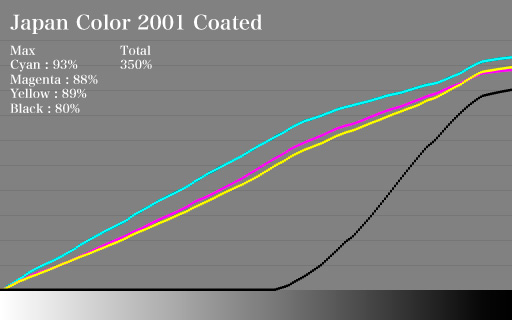
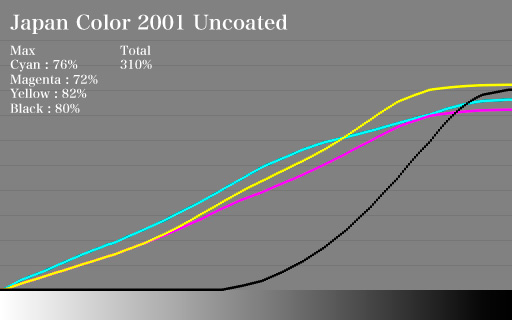
下のグレーのグラデーションを表現する網%をグラフにしたものです。特に中間からシャドウにかけてのCMYのバランスが大きく違うことが分かります。
塗工紙に刷るのに、「TACを抑えるため」だけにUncoatedを使え、と指定する印刷会社は少なくとも色に関しては私は信用できません。





